Настройка TP-Link TL-WR841ND: подключение, Wi-Fi, интернет, IPTV
Несмотря на то, что роутер TP-Link TL-WR841ND уже снят с производства, я решил подготовить подробную инструкцию по его настройке. С фото, скриншотами, и подробным описанием процесса настройки. Должно получится руководство для чайников. Которое, как мне кажется, многим пригодится не только для настройки, но и в процессе решения каких-то проблем с маршрутизатором. Так как это очень популярный маршрутизатор, я уверен, что данное руководство будет актуальным еще не один год.
TP-Link TL-WR841ND действительно очень популярная модель. Этот роутер, вместе со своим "младшим братом" TL-WR841N (который отличается по сути только несъемными антеннами) практически всегда занимали топ продаж в самых популярных интернет-магазинах. Да и их популярность заметна даже по инструкциям на этом сайте, и по вопросам в комментариях. Эта модель обновлялась и улучшалась много раз. Есть 11 аппаратных версий. Действительно удачный маршрутизатор с хорошим соотношением цена/качество.
Что касается настройки TP-Link TL-WR841ND, то там все очень просто. Настройку можно выполнить с диска, который идет в комплекте, или через web-интерфейс. Я буду настраивать через панель управления (через браузер). Как и в случае с любым маршрутизатором, главное задать правильные параметры для подключения к интернету. Затем, нужно настроить Wi-Fi сеть и желательно сменить пароль для входа в панель управления. Если у вас есть IPTV, то так же понадобится выполнить некоторые настройки.
Я постараюсь расписать все максимально подробно. В некоторых случаях я буду давать ссылки на другие, полезные статьи. Да бы не собирать все настройки (которые многим не пригодятся) на одной странице, и чтобы инструкция была не очень большой и запутанной.
Желательно сделать перед настройкой:
- Если роутер уже был настроен, или вы уже задавали какие-то параметры, то рекомендую сделать сброс настроек. Нужно на 10 секунд зажать кнопку Reset (которая утоплена в корпус).
 Это удалит все старые и ненужные настройки.
Это удалит все старые и ненужные настройки. - Так же желательно проверить наличие новой прошивки, и если она есть, то прошить свой TP-Link TL-WR841ND. Как это сделать, я писал в отдельной статье: как прошить роутер Tp-link TL-WR841N (TL-WR841ND).
Как подключить TP-Link TL-WR841ND и зайти в настройки?
Вы можете сразу подключить к маршрутизатору адаптер питания, и включить его в розетку. Если индикаторы не роутере не загорятся, то проверьте включено ли питание кнопкой, которая находится возле разъема для подключения адаптера питания.
Если у вас есть стационарный компьютер, или ноутбук, то я советую настраивать маршрутизатор по сетевому кабелю, подключив его к компьютеру. Сетевым кабелем, который идет в комплекте соедините TP-Link TL-WR841ND с компьютером.

Затем подключите в WAN порт маршрутизатора кабель от вашего интернет-провайдера, или ADSL модема.

Убедитесь, что вы все подключили правильно.
Что делать, если нет компьютера/ноутбука?
В таком случае, настроить TL-WR841ND можно с телефона, или планшета. Понятно, что подключится по сетевому кабелю не получится. Поэтому, нужно подключится к Wi-Fi сети, которую будет раздавать маршрутизатор сразу после включения. Заводское название Wi-Fi сети указано (правда, не всегда) на наклейке снизу маршрутизатора. Если сеть будет закрыта паролем, то сам пароль (PIN) так же указана на самом маршрутизаторе.

В данной ситуации вам может пригодится статья: как настроить Wi-Fi роутер с планшета, или телефона.
Когда все подключено, садимся за компьютер, или берем мобильное устройство с которого будем настраивать TP-Link TL-WR841ND, открываем любой браузер, и переходим по адресу tplinkwifi.net. Так же настройки можно открыть по адресу 192.168.0.1, или 192.168.1.1.
Адрес может зависеть от аппаратной версии роутера. На странице авторизации нужно указать логин и пароль. Заводские: admin и admin.

Статьи, которые могут пригодится на данном этапе:
- Как зайти в настройки роутера TP-Link
- Что делать, если не заходит в настройки роутера на 192.168.0.1 или 192.168.1.1.
Для настройки можно использовать мастер "Быстрая настройка" (Quick Setup). Возможно, вам так будет удобнее.

Я покажу процесс настройки без мастера.
Настройка подключения к интернету
Как только мы зашли в веб-интерфейс маршрутизатора, первым делом нужно настроить подключение к интернету. Проще говоря, в настройках роутера выбрать тип подключения которое использует ваш провайдер, и при необходимости задать нужные параметры.
Только когда у вас будет необходимая информация, можно приступать к настройке. В противном случае может быть много безрезультатных попыток.
Динамический IP (DHCP)
Если у вас провайдер использует этот тип подключения, то интернет через маршрутизатор должен работать без дополнительной настройки (если роутер на заводских настройках). Так как "Динамический IP" стоит по умолчанию.
В разделе "Сеть" – "WAN" нужно проверить, установлен ли необходимый тип подключения.

Если все подключено и настроено правильно, но интернет через роутер не работает, то скорее всего ваш провайдер делает привязку по MAC-адресу. Уточните этот момент. Если привязка есть, то нужно на роутере клонировать MAC-адрес с компьютера к которому раньше был подключен интернет, или прописать у провайдера MAC-адрес роутера. Он указан снизу на наклейке.
Клонировать MAC можно на вкладке "Сеть" – "Клонирование МАС-адреса".

Роутер должен быть подключен по кабелю к тому ПК, к которому был привязан интернет.
PPPoE и PPTP на TL-WR841ND (Ростелеком, Билайн)
В разделе WAN выберите соответствующий тип подключения PPPoE, или PPTP. И ниже укажите необходимые параметры. Обычно это имя пользователя и пароль. Так же, скорее всего нужно выставить "Динамический IP", и обязательно проверить, чтобы было установлено "Подключить автоматически".

После этого можно пробовать запустить соединение. И если соединение будет установлено, то сохраните настройки.
PPTP настраивается точно так же. Только там еще возможно понадобится указать адрес сервера (его, как и другие параметры выдает провайдер).
Что делать, если нет подключения к интернету?
Проверьте подключение кабеля в WAN-порт. Убедитесь, что вы задаете правильные параметры. И уточните, есть ли привязка по MAC-адресу. Все это вы можете узнать у своего провайдера. Так же обратите внимание, как ведет себя индикатор интернета. На TP-Link TL-WR841ND он должен активно мигать зеленым цветом. Убедитесь, что интернет напрямую работает (без роутера).
Если интернет через роутер не работает, то продолжать настройку нет смысла.
Полезные статьи по теме:
- Через роутер Tp-Link нет доступа к интернету
- Роутер не видит интернет кабель. Не работает WAN порт – если роутер вообще не реагирует на подключение кабеля от провайдера.
TP-Link TL-WR841ND: Wi-Fi сеть и пароль
Чтобы задать настройки Wi-Fi сети, нужно перейти в раздел "Беспроводной режим" (Wireless). Здесь нам нужно указать свой регион, и сменить название Wi-Fi сети. Не советую оставлять заводское имя.

Слева переходим в следующий раздел "Защита беспроводного режима" (Wireless Security), и устанавливаем пароль на нашу Wi-Fi сеть. Тип безопасности ставим WPA/WPA2 - Personal, и задаем пароль. Пароль английскими буквами. Должно быть как минимум 8 символов.
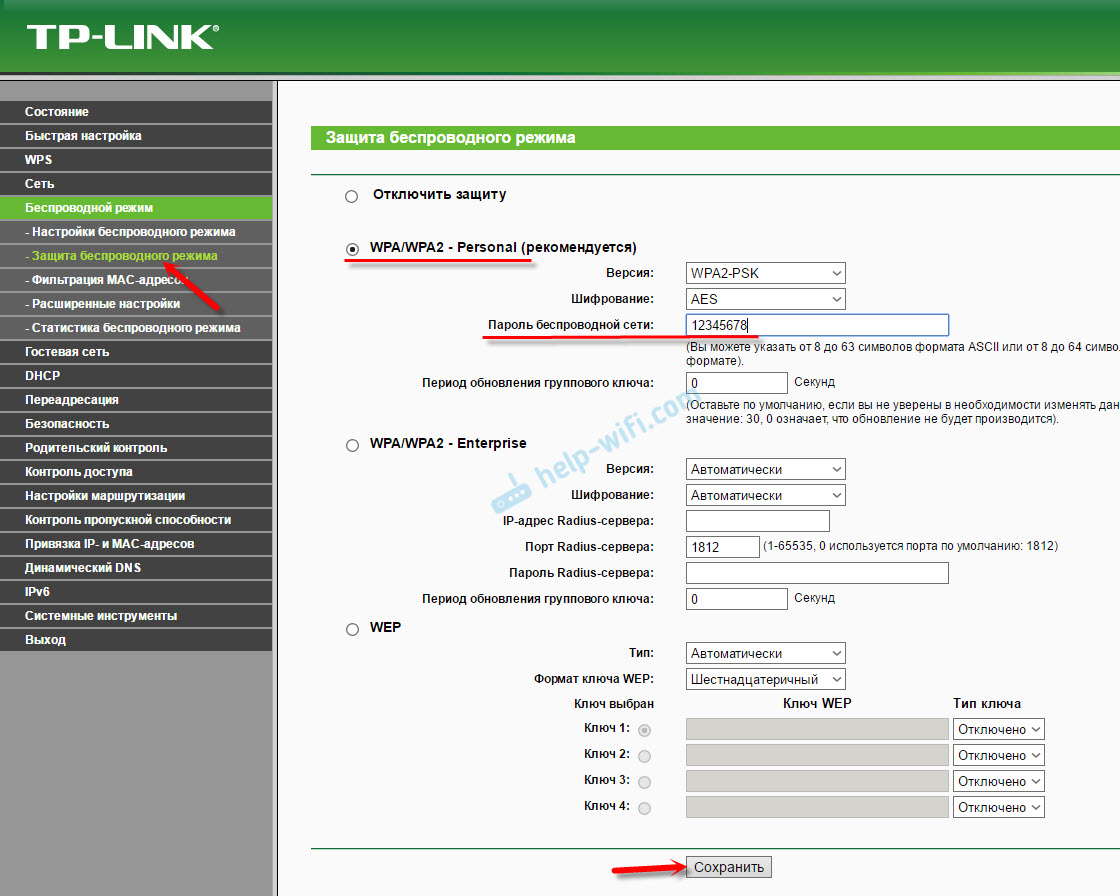
Сохраните настройки. Пароль сразу желательно записать. Если в будущем вы его забудете, то сможете посмотреть в панели управления, или сменить его. Можете добавить себе в закладки статью: как поменять, или поставить пароль Wi-Fi на TP-Link.
На этом основная настройка роутера закончена. Можете его перезагрузить. Сделать это можно на вкладке "Системные инструменты" – "Перезагрузка".
Подключать устройства к Wi-Fi нужно уже с новым паролем, который вы задали в настройках.
Защита панели управления
Советую еще раз зайти в настройки, и сменить заводской пароль admin, который нужно вводить при входе в настройки роутера. Сделать это можно в разделе "Системные инструменты" – "Пароль". Нужно указать старые admin и admin. Затем задать новое имя пользователя и новый пароль два раза.

После сохранения настроек, для доступа к веб-интерфейсу нужно будет указывать новый пароль и имя (если вы его сменили).
Настройка IPTV на TP-Link TL-WR841ND
В том случае, если ваш провайдер предоставляет услугу цифрового интерактивного телевидения, то нужно задать некоторые настройки на маршрутизаторе. Сделать это можно на кладке "Сеть" – "IPTV".
Проверьте включен ли "IGMP Proxy", выберите режим "Мост" и выберите номер LAN порта, который (или которые) будут отведены под IPTV. В этот порт нужно подключить приставку.

Если после сохранения настроек и перезагрузки TL-WR841ND IPTV не заработает, то смотрите статью: настройка IPTV на роутерах TP-Link. Там я описывал все более подробно. Возможно, в вашем случае нужно прописать еще VLAN ID.
На этом все. Как обычно, вопросы можете оставлять в комментариях. Всем отвечу!



 177581
177581 Как настроить роутер TP-Link? Пошаговая инструкция для любой модели
Как настроить роутер TP-Link? Пошаговая инструкция для любой модели  Как подключиться к роутеру TP-Link?
Как подключиться к роутеру TP-Link?  Как подключить и настроить коммутатор (свитч) TP-Link? На примере TP-Link TL-SF1005D
Как подключить и настроить коммутатор (свитч) TP-Link? На примере TP-Link TL-SF1005D  Как сбросить настройки TP-Link Deco (Mesh Wi-Fi системы)?
Как сбросить настройки TP-Link Deco (Mesh Wi-Fi системы)?
А если у меня нету раздела iptv? Что делать
У вас TP-Link TL-WR841ND? Какая аппаратная версия? Снизу роутера можно посмотреть.
9v инфа сотка.
у меня версия v. 7.2 и тоже нету раздела
Да что-то не понятно с поддержкой IPTV на этих моделях.
Нужно спрашивать у поддержки TP-Link.
Обновите прошивку TP-Link TL-WR841ND, может появится раздел IPTV.
Здравствуйте!
Ваш ресурс просто чудесен : )
Являюсь много лет счастливым обладателем TL-WR841ND V7.2 (пожалуй с момента его выпуска).
Всем советовал (недорого и надёжно). У всех моих друзей и знакомых она тоже уже есть. За много лет службы, каждый из этих пользователей счастлив.
В нашем городе, тв провайдеры цены на каналы взвинтили до 10-12 % от зарплаты рабочих.
Решил родителям замену сделать на iptv приставку. Выбрал удачный, как показалось, вариант T2 HD Internet (U2C) — на самом деле поддерживает FullHD 1080р да и ещё 60 кадров в секунду. Имеется встроенный Т2 на случай, если нет пропадёт.
Ну, думаю, с инет каналами точно проблем не будет.
В приставке нет гнезда для подключения интернет кабеля. Значит поток приставка черпает по wi-fi. С моего любимого TL-WR841ND.
Но, вот незадача. Каналы с разрешением выше 1024наХХХ пикселя захлёбываются, смотреть и слушать невозможно. Битрейт потока отображается в прямом эфире. В основном это 320 Kbit/s
Непонятно, почему ни один канал ни скакнул до Мегабит?
Сначала грешил на iptv лист. Потом, на то, что может эта бюджетная приставка просто не справляется с потоком. Но, как же тогда она ворочает FullHD 17 Гб без тормозов?
Стал копаться в инете. А там, не рекомендуют смотреть iptv по wi-fi. Но, разве это проблемма №1
Буд-то мой роутер не способен дать скорость. Его показатели всегда были на высоте, как у породистого скакуна. При том, что роутер я расположил в 15 см от приставки.
Далее, стал думать, а не обновить ли прошивку в роутере? Установлена 12.5
Что подсказывает вам ваш опыт:
— это iptv лист неудачный? И у всех, то же самое (на любой iptv приставке)?
— это не хватает мощности у приставки?
— дело в моём wi-fi?
Спасите)))
И может быть, подкинете благополучный iptv лист?
Вполне возможно, что не хватает скорости и производительности TL-WR841ND. Он хорош конечно, но все таки это бюджетная модель.
Во всех этих приставках я не сильно разбираюсь, но как так, что там нет LAN порта. Считаю, что это первое что должно быть на IPTV приставке.
По поводу списка каналов, вряд ли в нем проблема. Но можно попробовать заменить. Если там есть такая функция.
Я опечатался. Скорость потока не 320 килобит, а 320 килобайт (2,56 Мбит/с)
Добрый день! Меня интересует поддержка у данного маршрутизатора TP-LINK TL-WR841N защиты 802.1x EAP. Будет ли данный TL-WR841N видеть и присоединятся к сетям с защитой 802.1x EAP, именно по воздуху через Wi-Fi ?
Мне нужно, что бы TL-WR841N опознал сеть от Ростелекома и присоединился к ней, естественно при воде пароля и имени сети. Из 2х других моих маршрутизаторов, не один не может присоединится к сети, так как не поддерживает или не работает с защитой 802.1x EAP. (Именно при беспроводном подключении) Роутеры Asus RT-N12vp и Zyxel extra 2 не могут присоединится к сети от Ростелекома из-за данной защиты.
Сможет ли TL-WR841N присоединится к сети с такой защитой?
Нужно точно знать. Я не могу коллекционировать роутеры))) Где можно увидеть точные настройки защиты данного роутера, все развернутые свитки настроек ? Ноутбук и телефоны нормально присоединяются к Ростелекому, а роутеры не хотят, не один. Мне сказали в поддержке Zyxel и Asus, что мне нужен роутер с поддержкой защиты по Wi-Fi 802.1x. Как точно узнать про данный роутер, что он может по Wi-Fi , а что нет? Спасибо.
Добрый день. У TP-LINK при настройке в режиме моста нет 802.1x EAP.
Можете направить этот вопрос в поддержку TP-Link.
Добрый день. Столкнулся вот с какой проблемой (перечитал и перепробовал очень много не ответа не нашел).
Есть локальная сеть в которой прописаны статические адреса компьютеров вида 10.10.1.1—255. Маска подсети 255.255.255.0 Интернет в сеть заведен через оптоволокно на первом этаже. Там-же стоит TL-841N и свич. для локальной сети. Адрес роутера 10.10.1.190
Я пытаюсь подключить второй модем TL-841N на втором этаже. Подключаю его в разъем WAN кабелем от коммуникационной розетки. В разъем LAN подключаю компьютер с адресом 10.10.1.105.
Далее делаю все по инструкции. В итоге: роутер работает, WI-Fi есть, интернет на компе есть. Но компьютер не видит локальную сеть. Подскажите, пожалуйста, что надо прописать и что включить/отключить. Бьюсь два дня. Заранее спасибо.
Вам на втором TL-841N нужно отключить DHCP-сервер и интернет так же подключить в LAN-порт.
Сделать этот роутер точкой доступа.
здравствуйте
захожу в настройки через 192.168.1.1,а оно выглядит абсолютно иначе,чем у вас на скринах
вообще не могу понять что тут к чему/
Прикрепите скриншот страницы с настройками.
здравствуйте. захожу на сайт настроек ,а сайт на английском. где можно поменять язык? Спасибо
Это прошивка на английском. Если зеленый веб-интерфейс, то там язык никак не поменять. Разве что может для вашей модели есть новая прошивка и она на русском.
Привет всем! Я вчера купил данный роутер и уже думал что придётся вызывать установщика. Однако я погуглил как его установить и первый сайт был этот,и я сделал все согласно инструкции в статье и сам смог установить его! Автору большой респект и уважение
Спасибо!
Здравствуйте.в настройках почему то нет выбора региона. Что попробовать сделать?
Значит там установлен нужный регион и нет необходимости его менять. Если в прошивке такой настройки нет, то вручную ее туда никак не добавить.
У меня тплинк TL-WR641G логин знаю но пароль забыл. С резет кнопке не получается делать резет. Что можно делать. Помогите пожаг.
Почему? Других вариантов там нет.
Доброго времени суток. Сергей, у меня на роутер TL-WR841ND V8.3 после перебоя питания перестали корректно работать Lan порты т.е. индикаторы загораются при подключении кабеля но зайти в настройки роутера или же подключение к интернету отсутствует, проверил кабель работает(на прямую подключился к провайдеру все отлично интернет идет а вот через роутер нет) сделал сброс но проблема остается и еще заметил что порты 3 и 4 постоянно включены хотя в них нет ничего, и когда подключаешь кабель реакция ноль! что можно сделать не подскажете? думал смогу прошивкой как то исправить не получается! а вот wi-fi работает отлично_)))
Это аппаратная поломка. Скорее всего порты погорели из-за перепада в электросети.
У меня тоже есть такой TP-Link. Там WAN-порт всегда горит, даже когда кабель не подключен. Ничего не получилось с ним сделать.
В сервисном центре возможно починят.
ясно, спасибо вам
На роутере выгорел WAN. Перенастроил IPTV соединение мост на LAN-4-й порт. После этого роутер работает, раздает и по LAN и по WIFI, но с компа теперь не могу зайти в настройки 192.168.0.1 192.168.1.1, но через WIFI захожу спокойно. Что может быть? Почему с компа LAN-1 не заходит?
Причин может быть много. Вот отдельная статья: Не заходит в настройки роутера на 192.168.0.1 или 192.168.1.1
Здравствуйте. Планирую сделать из роутера TL-WR841ND основной, из Keenetic Air ретранслятор. Прошу подсказать, в каком разделе настроек TL-WR841ND настраивать этот процесс и как?
Если в качестве ретранслятора Keenetic Air, то настраивать нужно его. Настройки TL-WR841ND менять не нужно. Но он должен быть настроен. В том плане, что интернет через него должен работать. Об этом как раз в инструкции выше.
Буду разбираться с Keenetic. TL-WR841ND давно установлен, работает. Кстати, попробую его прошить по вашим инструкциям. Спасибо.
Здравствуйте! После настройки Iptv ДЛЯ ПК (включил «IGMP Proxy», выбрал «Мост» и LAN порт «2 и 3 и 4». В итоге всё заработало, формально есть Интернет, но фактически нет, плеер провайдера для IPTV работает. Как совместить Интернет и IPTV на ПК? Комп без инэта это жесть, а айпитв нормальная реалия, лишаться которой только по причине непонимания проблемы настройки тоже не правильно. Подскажите пожалуйста!
У вас просмотр IPTV только через приставку?
Как это? Что на других устройствах от этого роутера?
Спасибо! Ваши инструкции помогли.
В чем разница между режимами подключения WAN «Подключить по требованию» и «Подключить автоматически»? По умолчанию стоит первое.
Если выбрать «Подключить по требованию», то роутер через определенное время (задается вручную) будет разрывать соединение с интернетом если оно не используется ни одним устройством. Как только вы попытаетесь выйти в интернет роутер выполнит подключение к Интернет-провайдеру.
В случае с «Подключить автоматически» роутер всегда будет автоматически устанавливать соединение с интернетом и оно всегда будет активным.
Понятно. Мой интернет-провайдер сказал мне, что достаточно настроек по умолчанию, а вы предлагаете другой вариант. Вот и стало любопытно, в чем разница. Спасибо за ответ!
Добрый вечер. У меня такая проблема. Интернет-провайдер МТС согласно договору предоставляет 100 Мбит/с. Стоит роутер TL-WR841N к нему подключены компьютер, через кабель, скорость скачать и загрузить-93-95 Мбит/с и подключен через кабель ноутбук Aser 5742G скорость скачать-94 Мбит/с а вот ЗАГРУЗИТЬ-26 Мбит/с. При подключении кабеля к ноутбуку на прямую, без TL-WR841N, скорость скачать и загрузить-94 Мбит/с. Тест делал speedtest. Обновил ПО роутера, менял кабель подключения от роутера к ноутбуку,менял порты подключения на роутере, отключал компьютер, в настройках TL-WR841N контроль пропускной способности отключен и все остальные настройки проверил. В чем может быть причина низкой скорости загрузки через кабель от роутера к ноутбуку?
Добрый день.
Проблема очень странная, конечно. Исходя из вашего описания причина не в роутере и не в ноутбуке.
Попробуйте обновить/откатить драйвер сетевой карты на ноутбуке.
Обновил драйвера сетевой карты на ноутбуке изменений нет.
Здравствуйте. Подскажите пожалуйста, подключил роутер TL-WR841N мостом к роутеру archer c7(основной), для того чтобы поставить на него VPN(нехочу основной менять), но не могу поставить его т. к. при смене с динамического ip на другие и для ввода логин/пароль не даёт сохранить просто навсего, кнопка не становится активной как не крутил. Че делать то? Может проблема в основном роутере?
Здравствуйте. К сожалению, не понял вашу проблему.
Хорошо, по другому тогда) как поставить VPN на второй роутер подключённый мостом к первому?
Мостом по кабелю или по Wi-Fi?
Wi-Fi
На TL-WR841N нет поддержки VPN.
Можно только настроить подключение PPTP к провайдеру, но через мост оно не будет работать.
Добрый вечер. Подскажите,пожалуйста, как настроить время выключения Wi-Fi на роутере TL-WR841N/TL-WR841ND для определенного устройства(в моем случае телефон) с 02.00 до 06.00? В инете много посмотрел, но не все понятно — там в основном «новые панели управления». Спасибо.
Какая у вас на вид панель управления? Прикрепите скриншот.
У меня TL-WR841ND V: 8.4, есть ли какой-то способ подключения роутера в режиме клиент или какой-то вариант подключения к Wi-Fi другого роутера, для подсоединения к сети стационарного компьютера без Wi-Fi модуля?
Да, в режиме беспроводного моста (WDS). TP-Link TL-WR841ND обычно без проблем работает в этом режиме.